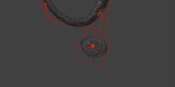Bienvenue Dans ce tutorial dédié à la création de deux portes des étoiles (Stargate) commandée par des entitées (pas de script)
Pour le moment ce sujet ne traite pas des tunnels spatiaux entre les portes.
Tout d'abord, merci à Wolfson pour sont tutorial qui m'a poussé à developper ce concept.
Ce sujet prend en compte le fait que vous possédez le model de stargate disponible dans la map SGegyptJA de Wade
le dossier sg est à mettre dans "Gamedata/base/models/mapobjects" (attention, pas map_objects)
I-Assembler sa porte
Tout d'abord, crééez une nouvelle map, puis faite un clic droit dans une fenêtre, passez la souris sur [b]"misc"et seléctionner [i]"misc_model".
Là cherchez le dossiers sg/gatev3 et là cliquez à gauche sur le menu déroulant sur "autodesk....ase"
Alors, vous pourrais cliquer sur "gatebase.ase" et clicquer sur ouvrir
on obtient alors ceci
Puis rouvrez"misc_model" et dans le même dossier que précédement mais en .md3 cette fois, recherchez et ouvrez "glyphs.md3"
Selectionnez le model, si ce n'est pas déjà fait et changez l'angle comme vous le souhaiter en appuyant sur "N" (fenetre des entitées) et en cliquant en bas à gauche sur l'angle souhaité,
tel que les glyphs coté opaque soit dans le meme sens que la porte du coté où l'on voit un anneau vide.
Puis placez le model de telle sorte que le "cube position" du model soit confondu avec la porte tel que ci-dessous:
Puis importez de la meme façon le model "ligtoff" et faites correspondre de la meme façon les "cubes positions"
Le chevrons s'installe en haut de la porte.
De la meme maniere importez le model Topchev et placez le de la meme façon.
on obtient ceci:
Copiez alors le chevrons "lightoff" en appuyant sur "espace" et faite le correspondre au "cube position". Sans le désélectionnez, appuyez sur N et entrez dans "Key" la clefs "angles" (avec un "s") et donnez des coordonnées X Y Z dans "value" comme ci-dessous:
Ensuite copiez ce chevrons, placez le à la meme position et dans "angles" à "X", ajoutez 40 (ici "80 0 0") et répétez l'opération pour chaque chevrons sauf les 2 du bas (pour le 4eme ajoutez "120" ce la fera ici "240 0 0") de tel sorte que vous ayez 7 chevrons.
Ensuite répétez l'opération pour chaque chevrons "lighton" mais pour le premier chevrons en haut à droite appuyer sur "N" et mettez le clef "target" et la valeur"chev1" ,faite"chev2" pour le 2eme etc en finissant par le chevrons du haut "chev7"
cela donne ceci:
Fini pour la porte
Maintenant le DHD (panneau de commande):
cherchez le model dans "models/mapobjects/sg/dhdv2/complete_off.ase" (en mettant "ase" dans la barre déroulante)
insérez le et cherchez "models/mapobjects/sg/dhdv2/light_on.ase"placez le sur l'ancien "voyant" comme ci dessous et mettez lui la clef"target" et la valeur"chev7"
voilà c'est tout pour le moment !
à Venir
II-les entitées